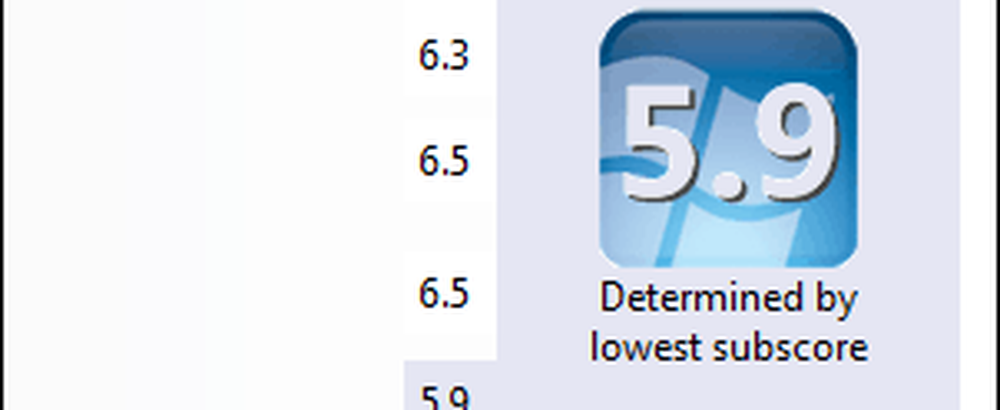Cum puteți șterge spațiul liber pe PC-ul Windows


Ce se întâmplă cu adevărat atunci când ștergeți un fișier?
Când ștergeți un fișier de pe computerul dvs., singurul lucru care a fost eliminat este referința la acesta în tabelul cu fișierele principale. Fișierul mai există pe hard disk, însă Windows nu știe unde este fișierul. Acest lucru se datorează faptului că, așa cum am menționat mai devreme, eliminați numai indexurile și linkurile către date și spuneți Windows are permisiunea de a suprascrie acea zonă a unității hard disk.
Deci, până la (și posibil după) datele sunt scrise, pot fi recuperate prin instrumente speciale sau setul corect de aptitudini. Instrumentele sau un hacker cu experiență pot să scaneze hard disk-ul și să caute fișierele și să restaureze linkurile și indexurile, astfel încât Windows să poată vedea fișierele din nou. Dacă vindeți un computer sau chiar eliminați unul, ar trebui să ștergeți în siguranță spațiul liber de pe hard diskul PC-ului, astfel încât fișierele să nu poată fi recuperate.
Astăzi vă vom arăta cum să utilizați comanda cifra de pe linia de comandă pentru a scrie în siguranță spațiul liber de mai multe ori pentru a vă asigura că nu pot fi recuperate date. Vom menționa, de asemenea, câteva instrumente ale unor terțe părți care fac același lucru.
Cifru
Înainte de a utiliza comanda de cifru pentru a suprascrie cu siguranță spațiul liber de pe hard disk, asigurați-vă că ați renunțat la toate programele. Aceasta asigură ștergerea sigură a spațiului liber maxim.
Faceți clic pe pictograma Cortana sau pe pictograma Căutare din bara de sarcini și începeți să tastați "promptul de comandă". Apoi faceți clic pe Comandă de comandă în cadrul celui mai bun meci.
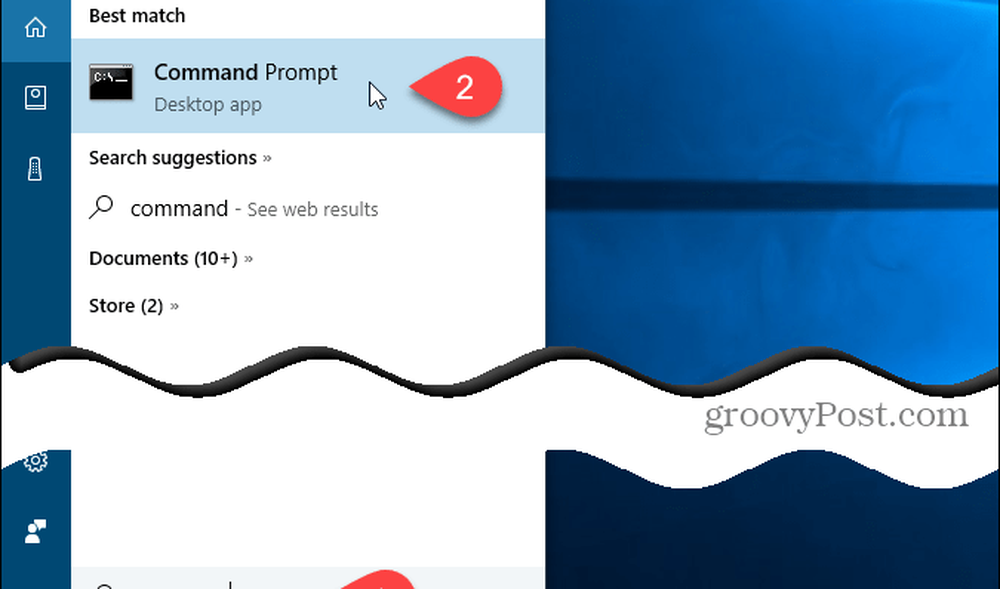
Tastați următoarea comandă la prompt și apăsați introduce.
cipher / w: C

Datele care nu sunt alocate nici unui fișier sau dosar sunt suprascrise de trei ori și sunt eliminate definitiv. Acest lucru poate dura mult timp dacă suprascrieți o cantitate mare de spațiu liber.
Cipher parcurge următorii pași, pe măsură ce șterge în siguranță spațiul liber de pe hard disk.
- Comanda cipher creează automat un nou dosar pe C unitate numită EFSTMPWP și apoi creează un fișier în acel dosar cu nimic, dar cu zero în el. Acesta va crește până când hard disk-ul se va umple.
- Apoi, cifra șterge acel fișier și creează un al doilea fișier care este umplut cu numărul 255 în mod repetat, până când fișierul crește suficient de mare pentru a umple spațiul liber de pe hard disk din nou.
- Apoi, șirul șterge cel de-al doilea fișier, creează un al treilea fișier și îl umple cu numere aleatorii până când hard disk-ul este din nou plin.
- În cele din urmă, șirul șterge cel de-al treilea fișier și vă întoarce la prompt. Tip Ieșire la solicitarea de închidere a ferestrei Prompt Command.
Deci, în mod esențial, cifrul a scris peste spațiul liber (fișiere vechi) de pe hard disk-ul dvs. de trei ori pentru a vă asigura că nimeni nu va putea vreodată să vă scaneze hard diskul și să recupereze datele pe care le-ați șters de pe el.
Dacă vă urmăriți spațiul pe hard disk, deoarece cifrul își face lucrul, nu vă surprindeți atunci când vedeți că hard diskul se umple. Acest lucru este normal așa cum se menționează în pașii de mai sus și spațiul va fi eliberat din nou.
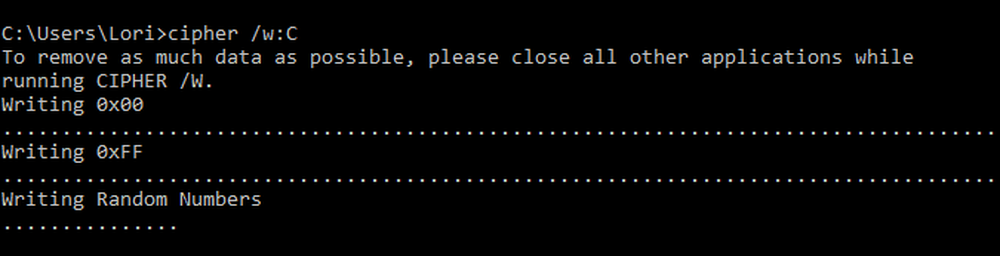
CCleaner
Dacă nu sunteți convins că utilizați linia de comandă, există un utilitar gratuit numit CCleaner care vă permite să ștergeți în siguranță spațiul liber de pe hard disk.
NOTĂ: Suntem conștienți de faptul că CCleaner a fost hacked. Cu toate acestea, versiunea 5.33 de 32 de biți distribuită de Avast a fost compromisă. Compania a recunoscut problema și a stabilit-o până la punctul în care ne simțim confortabil acum le-a recomandat încă. Acestea fiind spuse, asigurați-vă că actualizați la ultima versiune. CCleaner este încă un instrument util și fiabil.
Există două versiuni ale CCleaner, gratuite și plătite. Caracteristica care șterge spațiul liber de pe hard disk este disponibilă în versiunea gratuită, astfel încât aceasta va face foarte bine.
Odată ce ați descărcat CCleaner și l-ați instalat sau l-ați actualizat, deschideți programul și faceți clic pe acesta Unelte pe panoul din stânga. Alege Doar spațiu liber de la Sterge lista verticală. Asigurați-vă că nu selectați Intreg Drive, deoarece acest lucru va șterge TOATE fișierele de pe hard disk - cu excepția cazului în care asta intenționați să faceți. Dacă vă scapați de PC, puteți utiliza Intreg Drive opțiunea de a șterge întreaga unitate. Fii foarte atent când faci această selecție.
Selectați tipul procedurii de suprascriere de la Securitate lista verticală. Simpla suprascriere este bine pentru majoritatea situațiilor. Cu toate acestea, dacă doriți ca CCleaner să se comporte ca cifru comandă, selectați Suprascriere avansată (3 treceri). În cele din urmă, selectați unitatea pe care doriți să ștergeți în siguranță spațiul liber din Unități caseta și faceți clic pe Sterge.

Radieră
O altă opțiune pentru a vă asigura că datele dvs. șterse nu pot fi recuperate este să ștergeți fișierele și dosarele în siguranță în primul rând.
Eraser este un instrument gratuit, avansat de securitate pentru Windows, care vă permite să ștergeți în siguranță datele de pe hard disk prin suprascrierea ei de mai multe ori cu modele alese cu atenție, cum ar fi comanda cipher și CCleaner. Diferența este că puteți face acest lucru atunci când ștergeți fișierele și folderele, nu după. Puteți, de asemenea, ștergeți sigur spațiul liber de pe hard disk pentru a fi în siguranță în siguranță.
Când descărcați Eraser și instalați-l, o opțiune este adăugată la meniul contextual (clic-dreapta) din File Explorer. În loc să ștergeți fișierele și folderele în mod normal apăsând pe Șterge cheie, trimiteți-le în coșul de gunoi și apoi goliți coșul de reciclare, puteți utiliza Eraser direct în File Explorer pentru a șterge în siguranță fișierele și folderele.
Pentru a șterge în siguranță unul sau mai multe fișiere sau foldere, selectați ceea ce doriți să ștergeți, faceți clic dreapta pe selecție, apoi treceți la Eraser> Ștergeți în meniul pop-up.

Ce folosiți pentru a șterge spațiul liber de pe hard disk? Sau sunt aceste informații noi? Împărtășiți-vă gândurile și experiențele în comentariile de mai jos.